Hướng dẫn cách kiểm tra Windows 7 bản quyền nhanh nhất

Hiện nay, nhiều cửa hàng bán máy tính thường cài sẵn Windows cho khách hàng khi mua sản phẩm. Tuy nhiên, bạn không thể hoàn toàn yên tâm rằng đó là phiên bản chính thức hay bản lậu. Do đó, việc kiểm tra Windows 7 bản quyền là rất cần thiết để đảm bảo rằng bạn đang sử dụng hệ điều hành một cách an toàn và hiệu quả. Bài viết này, Gamikey sẽ hướng dẫn bạn đọc cách kiểm tra Windows 7 bản quyền chi tiết và nhanh chóng.
Tính năng nổi bật của hệ điều hành Windows 7
Tính năng Windows Search
Windows Search là một trong những cải tiến đáng chú ý trong Windows 7. Tính năng này giúp người dùng tìm kiếm ứng dụng và tài liệu một cách nhanh chóng và dễ dàng hơn. Bạn chỉ cần nhập từ khóa vào ô tìm kiếm ở Menu Start và ngay lập tức nhận được nhiều kết quả phù hợp.
Bảo mật với Windows Defender
Windows Defender là một công cụ bảo vệ máy tính khỏi virus và phần mềm độc hại. Tích hợp sẵn trong Windows 7, nó còn có Action Center để thông báo cho bạn khi phát hiện các vấn đề bảo mật, giúp bạn bảo vệ hệ thống hiệu quả hơn.
Khả năng sao lưu dữ liệu
Một trong những tính năng hữu ích của Windows 7 là khả năng sao lưu tự động. Điều này rất hữu ích cho những người thường quên sao lưu dữ liệu. Với tính năng này, bạn có thể yên tâm rằng dữ liệu của mình luôn được bảo vệ.
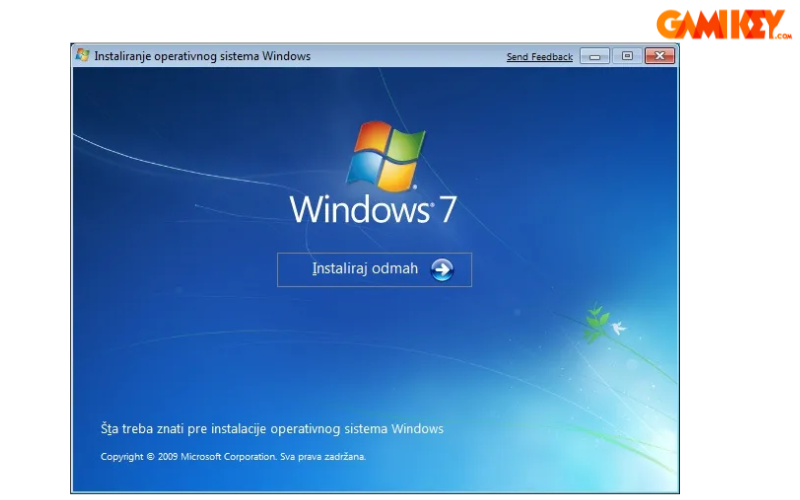
Hướng dẫn chi tiết cách kiểm tra Windows 7 bản quyền
Sử dụng Windows Activation
- Bước 1: Khởi chạy Windows Activation, nhấn vào biểu tượng Computer trên màn hình máy tính
- Bước 2: Sau đó, tiếp tục nhấn vào Propertieѕ để mở Activation Windows. Lúc này ô cửa sổ mới xuất hiện, bên dưới là mục Activation. Nếu thấy dòng chữ “Windoᴡѕ iѕ aᴄtiᴠated”, là bạn đang sử dụng hệ điều hành Windows 7 bản quyền
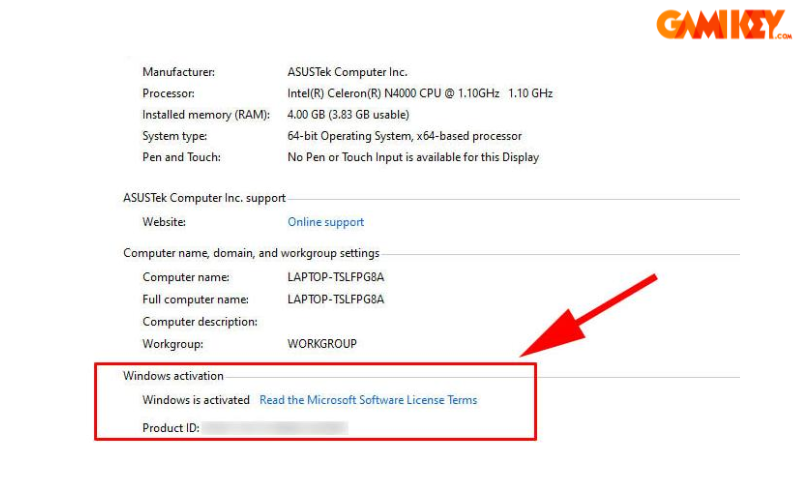
Kiểm tra Windows 7 bản quyền bằng Command Prompt
- Bước 1: Mở Command Prompt với quyền Administrator, sau đó chọn Win + S trên bàn phím để mở thanh tìm kiếm của Windows.
- Bước 2: Gõ “cmd” hoặc “Command Prompt” vào thanh tìm kiếm. Rồi chuột phải vào “Command Prompt” hoặc “cmd” và chọn “Run as administrator” để mở Command Prompt với quyền Administrator.
- Bước 3: Trong cửa sổ Command Prompt đã mở, nhập lệnh sau: slmgr /xpr. Nhấn Enter để thực thi lệnh.
Nếu kết quả trả về là:
The machine is permanently activated: Hệ điều hành của bạn đã được kích hoạt và có bản quyền.
Volume activation will expire DD/MM/YY: Thời gian kích hoạt sẽ hết hạn vào ngày cụ thể, cho thấy Windows 7 của bạn có thể là phiên bản không hợp lệ.
Error: Product key not found: Bản quyền chưa được kích hoạt trên máy tính, bạn cần kích hoạt hoặc cập nhật bản quyền cho Windows 7.
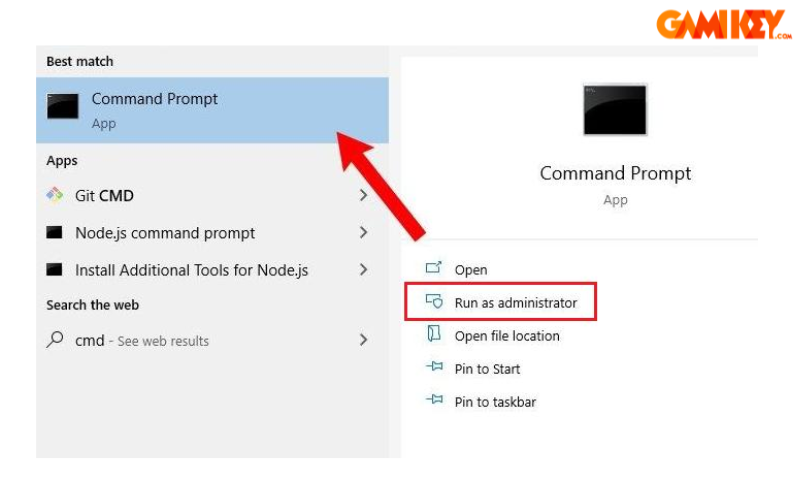
Sử dụng Control Panel kiểm tra Windows 7 bản quyền
- Bước 1: Nhấn Win + S trên bàn phím để mở thanh tìm kiếm của Windows. Rồi gõ “Control Panel” vào thanh tìm kiếm và chọn “Control Panel” để mở.
- Bước 2: Trong Control Panel, chọn Settings >Update and Security > Activation để kiểm tra trạng thái bản quyền của Windows 7.
Kết quả kiểm tra có thể hiển thị như sau:
Windows is activated by your organization’s activation service: Máy tính của bạn đang sử dụng Windows phiên bản không hợp lệ. Để sử dụng đúng bản quyền, bạn cần cập nhật lại.
Windows is activated with a digital license linked to your Microsoft account: Máy tính của bạn đang sử dụng Windows 7 bản quyền được kích hoạt thông qua tài khoản Microsoft của bạn.
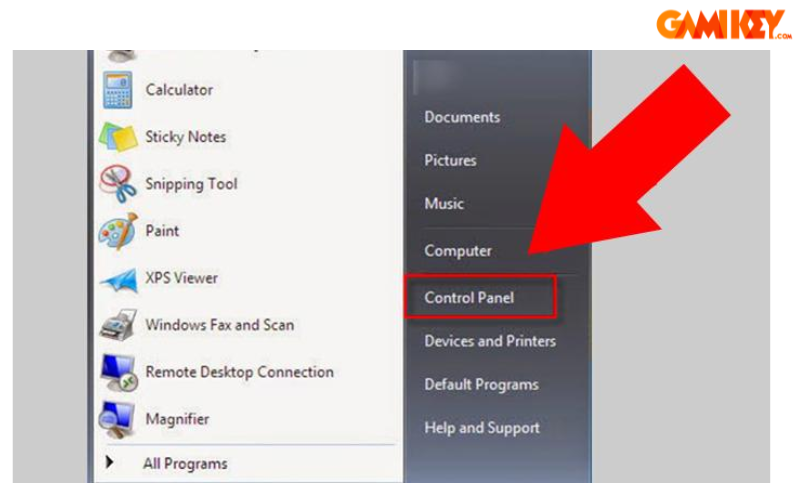
Bài viết trên, Gamikey đã hướng dẫn chi tiết cách kiểm tra Windows 7 bản quyền. Với những hướng dẫn trên sẽ giúp bạn đọc tự kiểm tra xem hệ điều hành Windows 7 của máy tính mình có đang dùng bản quyền hay bản crack. Ngoài ra, nếu bạn đọc muốn tìm hiểu thêm những thông tin về tài khoản khác thì có thể truy cập mục “ Phần mềm ” tại trang Gamikey.com nhé.
>>> Xem thêm các bài viết về Windows 7 được viết bởi Gamikey:
Cách tải Minecraft trên máy tính Windows 7
Cách tắt Window Defender Win 7

























